主机唤醒失败:待机后显示器无法响应的解决方法
最新新闻
2025-02-08 12:30
378
主机待机后显示器无法唤醒问题解决方案
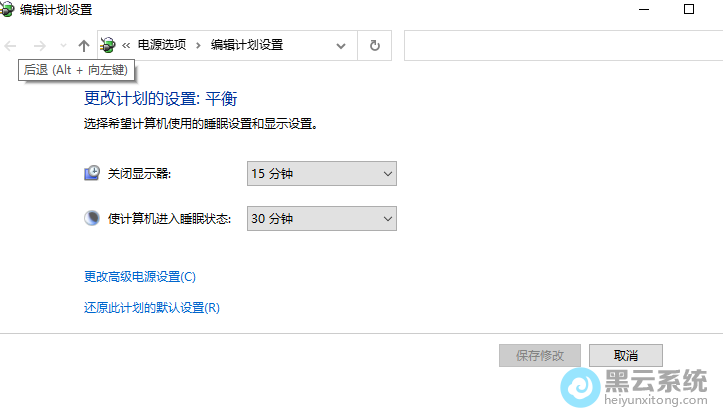
在我们使用电脑的过程中,有时候会遇到这样的问题:主机进入待机模式后,显示器无法正常唤醒。这个问题可能会由多种原因引起,包括硬件、软件或者系统设置的问题。下面我们就来详细分析一下这个问题,并给出相应的解决方案。
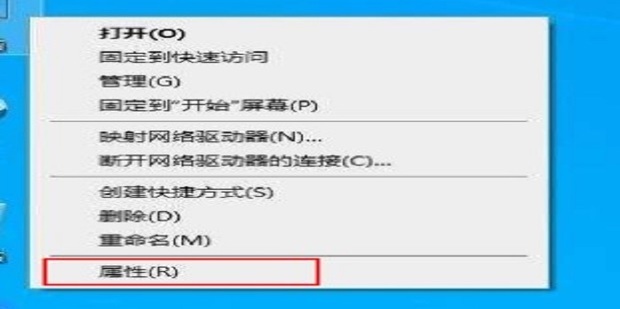
一、问题诊断
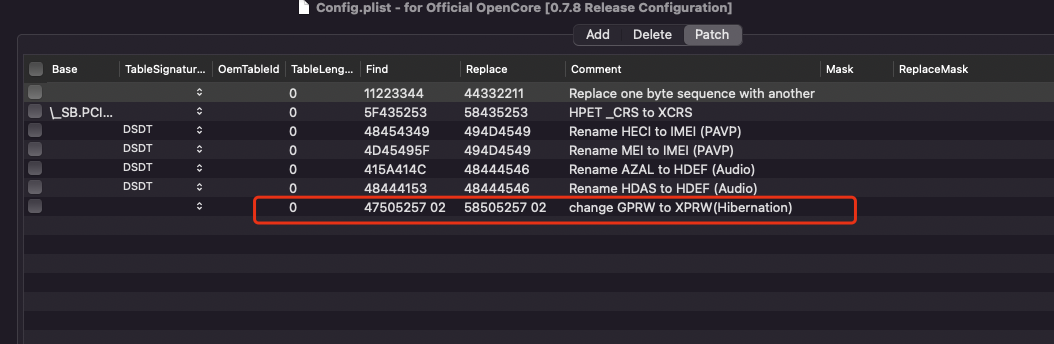
首先,我们需要确定问题的具体原因。这通常涉及到以下几个方面:
- 硬件连接:检查主机与显示器的连接线是否插紧,是否有损坏。包括VGA线、HDMI线等。
- 显示器设置:检查显示器自身的设置,如输入源选择、待机时间等是否正确。
- 系统设置:检查电脑的电源设置,如睡眠、待机等模式下的唤醒设置是否正确。
- 驱动程序:检查显卡驱动程序是否正常,是否需要更新。
二、解决方案
针对上述可能的问题原因,我们可以采取以下措施来解决主机待机后显示器无法唤醒的问题:
-
检查硬件连接:
- 确认主机与显示器的连接线是否插紧,如果有多余的线缆,可以尝试更换一个接口连接。
- 如果使用的是较老的显示器或连接线,可以考虑更换新的设备或线缆。
-
调整显示器设置:
- 进入显示器菜单,检查输入源选择是否正确。
- 调整显示器的待机时间,如果待机时间设置过短,可以延长待机时间。
-
修改系统设置:
- 进入电脑的控制面板,找到电源选项,检查睡眠、待机等模式的设置。
- 确保在待机或睡眠模式下,电脑能够通过鼠标或键盘唤醒。
-
更新或重装驱动程序:
- 如果显卡驱动程序存在问题,可以尝试更新驱动程序到最新版本。
- 如果更新无效,可以尝试卸载后重新安装显卡驱动程序。
-
其他注意事项:
- 确保主机电源供应正常,没有出现供电不足的情况。
- 如果使用的是独立显卡,可以尝试将显示器连接到主板的集成显卡上,看是否能够正常唤醒。
三、总结
主机待机后显示器无法唤醒的问题可能是由硬件连接、显示器设置、系统设置或驱动程序等多种因素引起的。我们可以通过逐一排查这些因素,并采取相应的措施来解决问题。如果以上方法都无法解决问题,可能需要进一步检查硬件设备或寻求专业人员的帮助。希望以上内容能够帮助到您!
标签:
- 五个关键词:硬件连接
- 显示器设置
- 系统设置
- 驱动程序
- 唤醒问题
